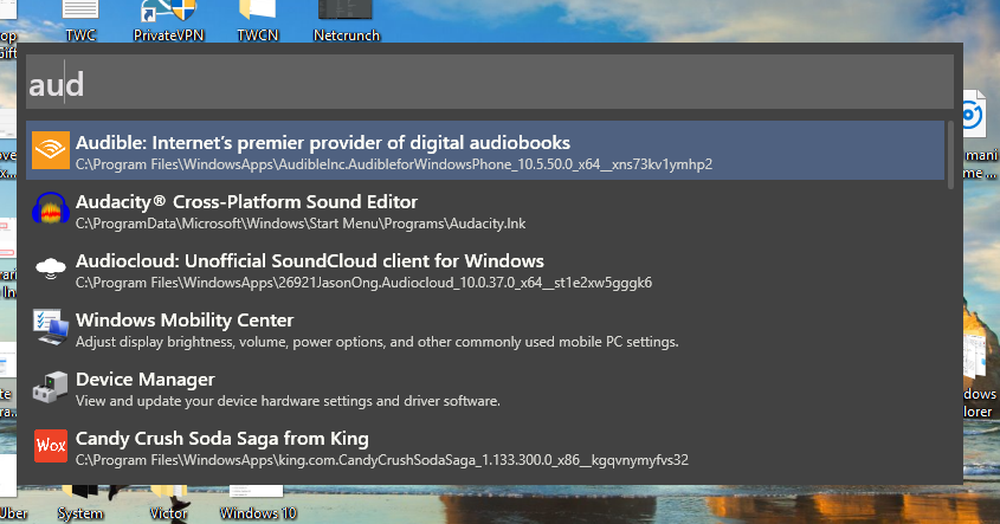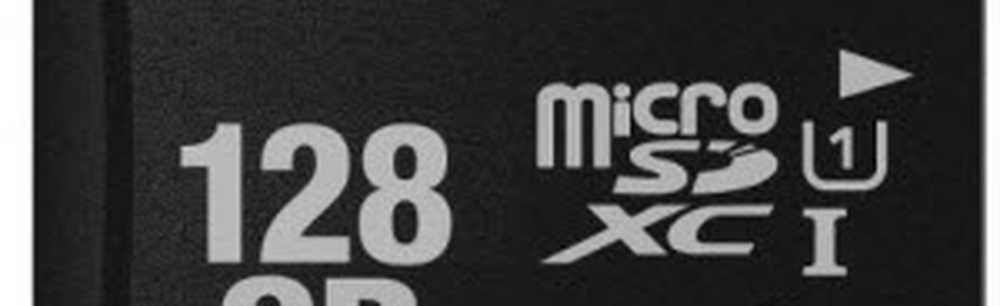Cómo hacer que Windows 10 inicie sesión automáticamente después de dormir usando el registro
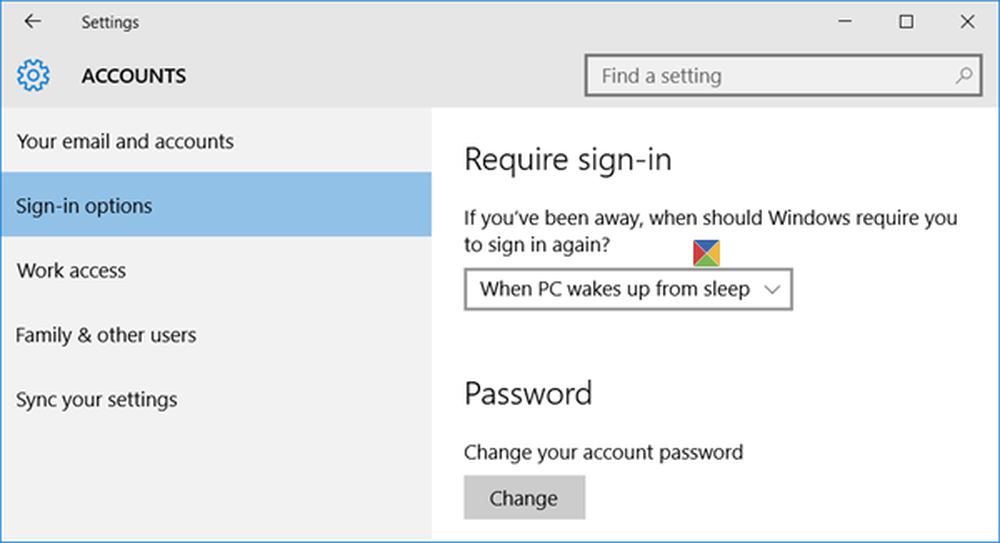
Muchas veces sucede con todos nosotros, que queremos cerrar la computadora portátil, pero no apagándola, así que usamos la opción Dormir. Usando de esta manera, puede reactivar su sistema instantáneamente, en lugar de reiniciarlo, lo que requiere más tiempo. Por las preocupaciones de seguridad, Windows de forma predeterminada, le solicita que ingrese la contraseña de la cuenta de usuario cada vez que active su sistema. Ya hemos visto cómo deshabilitar el inicio de sesión después de Sleep in Windows 8/7. En Windows 8.1, también puede deshabilitar el requerimiento de una contraseña al activarse desde la pantalla de Configuración de PC e iniciar sesión automáticamente. En Windows 10, Puedes hacerlo a través de Configuración> Cuentas> Opciones de inicio de sesión..
Sólo para su información, si está utilizando un Microsoft cuenta en Windows 8.1, y en caso de que su PC no esté conectada a La Internet, entonces Windows puede iniciar sesión con la última contraseña utilizada. Puedes hacer Windows 8.1 Inicio de sesión automático al despertar usando dos formas mencionadas a continuación:
Hacer inicio de sesión automático de Windows 10 después de dormir
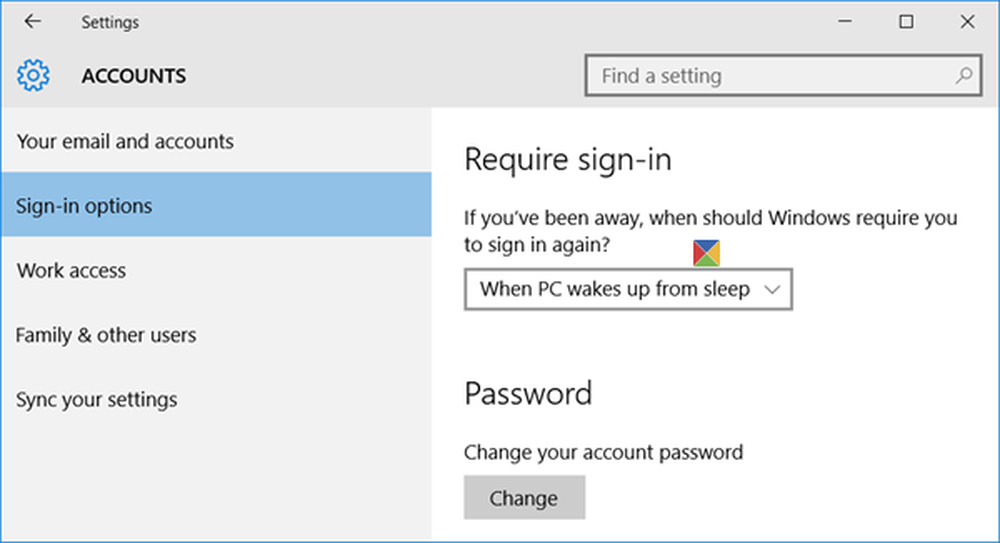
Desde el Windows 10 Menú de WinX, abra Configuración> Cuentas> Opciones de inicio de sesión. Aquí debajo Requiere inicio de sesión, En el menú desplegable, verás dos opciones:
- Cuando la PC se despierta del sueño.
- Nunca.
Seleccionar Nunca.
Si está utilizando Windows 8.1, haga lo siguiente:
1. prensa Windows + I combinación de teclas en su teclado para revelar la Ajustes encanto. Hacer clic Cambiar los ajustes del PC en el fondo.
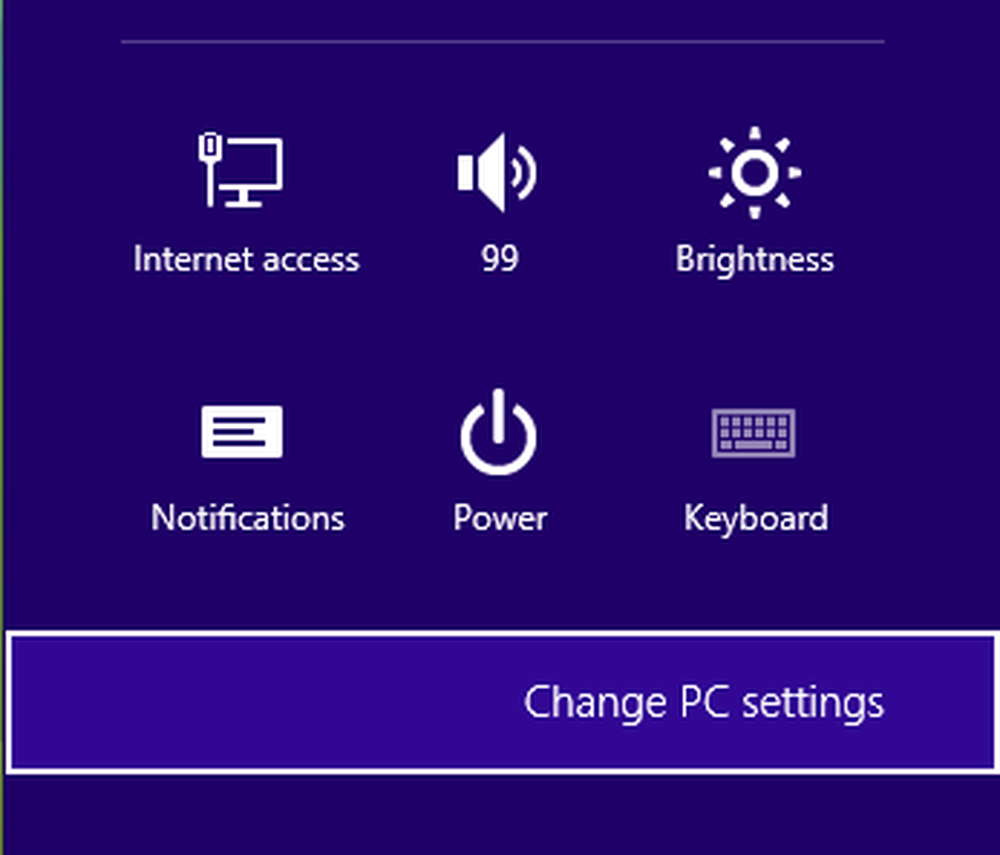
2. En la siguiente pantalla obtenida como salida del paso anterior, haga clic en Cuentas en el panel izquierdo.
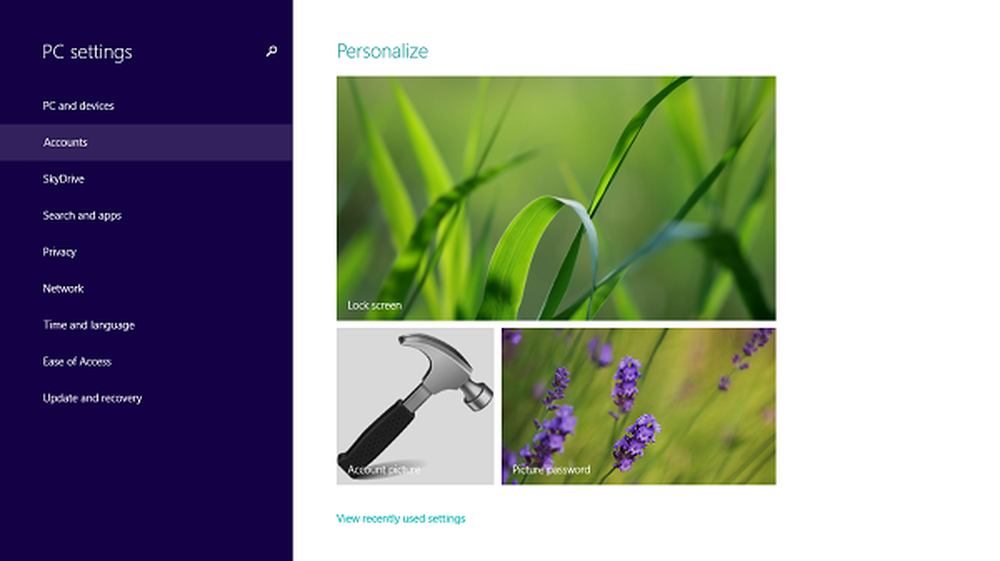
3. Continuando, haga clic en Opciones de inicio de sesión En el lado izquierdo de la siguiente pantalla:
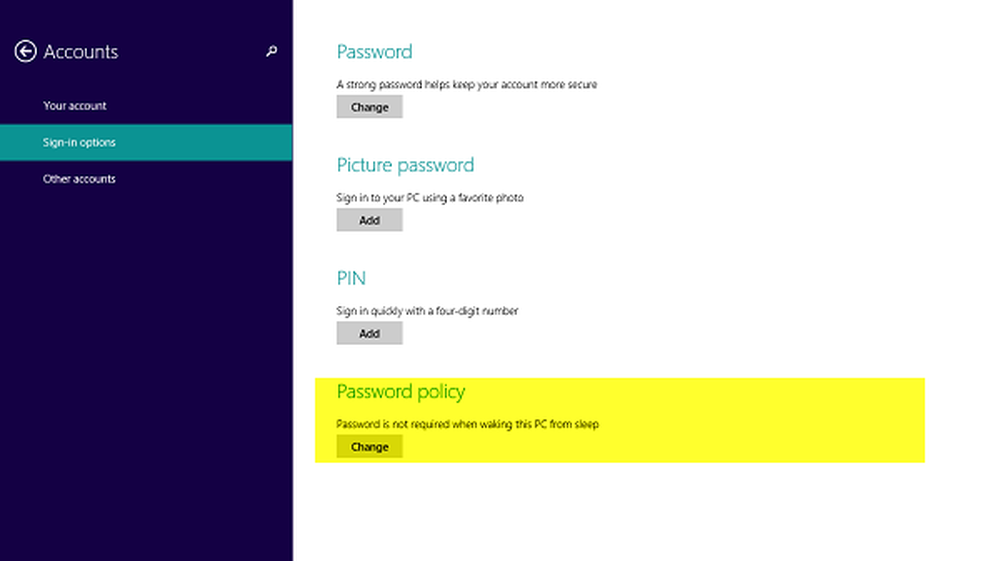
4. En el panel derecho de la pantalla que se muestra arriba, verá el encabezado Política de contraseñas lo que te permitirá hacer "No se requiere contraseña al despertar esta PC desde el estado de suspensión”Después de hacer clic Cambio.
Puede reiniciar la máquina ahora para hacer cambios efectivos. Eso es!
Hacer que Windows 10 / 8.1 inicie sesión automáticamente después de dormir usando el registro
1. prensa Tecla de Windows + R combinación, tipo put Regedt32.exe en la carrera cuadro de diálogo y golpe Entrar para abrir el Editor de registro.

2. Navegue a la siguiente ubicación:
HKEY_CURRENT_USER \ Panel de control \ Escritorio

3. En el panel derecho de esta ubicación, encontrará una DWORD llamado DelayLockInterval teniendo su Datos de valor ajustado a 1. Doble click sobre el mismo. DWORD para modificar su Datos de valor:
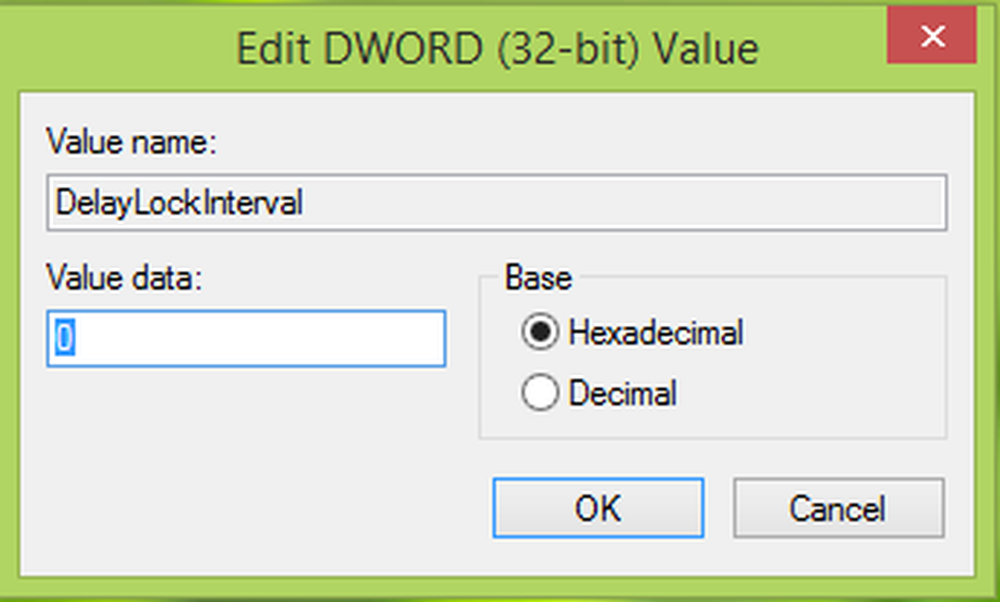
4. En el cuadro de arriba, ponga el Datos de valor como 0 de modo que cada vez que su sistema se activa, no le pide la contraseña. Hacer clic DE ACUERDO. Ahora puedes cerrar Editor de registro y reiniciar para observar los cambios. Eso es!
Espero que encuentres el truco útil!
Ahora lee:- Inicie sesión directamente en Windows sin ingresar la contraseña
- Cómo evitar el inicio de sesión automático después de instalar las actualizaciones de Windows.